Pop-upok a PDF-dokumentumokban kreatív módot kínálnak az információk kiemelésére és a felhasználói élmény javítására. Céljuk lehet további információk megjelenítése vagy a dokumentum vizuálisan vonzóbbá tétele. Ebben a bemutatóban megmutatom neked, hogyan illessz be egyszerűen pop-upokat az Adobe Acrobatban, és mire kell figyelni ahhoz, hogy kihozd ebből a funkcióból a legjobbat.
Legrészletesebb megállapítások
- A pop-upok érdekes lehetőséget kínálnak az információk megjelenítésére, anélkül, hogy az oldal elrendezését zavarnák.
- Pop-upok létrehozásához használd az Adobe Acrobat űrlapszalagját.
- Testre szabhatod a gombok megjelenését és funkcióit az interakció vonzóvá tétele érdekében.
Lépésről lépésre útmutató
Pop-upokat létrehozni egy PDF-fájlban kövesd az alábbi lépéseket:
Az űrlapszalag megnyitása
Első lépésként aktiválnod kell az űrlapszalagot. Ehhez kattints a "Formázás előkészítése" gombra. Ezt úgy teheted meg, hogy a menüben rákattintasz a "Szerszámok" gombra és kiválasztod a "Formázás előkészítése" lehetőséget.
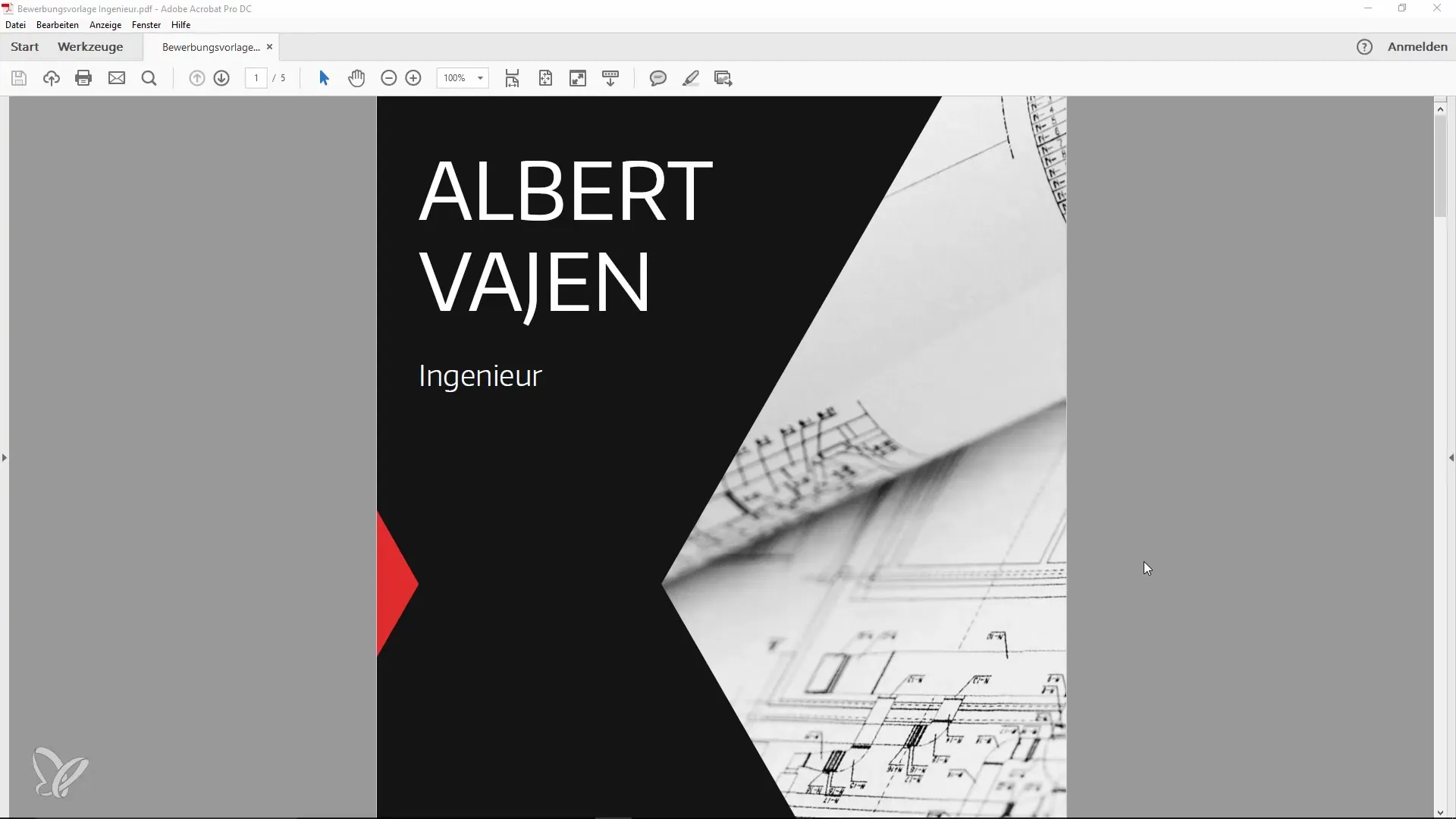
Ne automatikus űrlapmező-felismerés
A következő lépésben győződj meg arról, hogy az automatikus űrlapmező-felismerés letiltva van. Kattints az „Módosítás” gombra és kapcsold ki az „Automatikus űrlapmezők felismerése” opciót. Ezáltal több kontrollod lesz a dokumentumod felett, és tudsz célzottan gombokat hozzáadni.
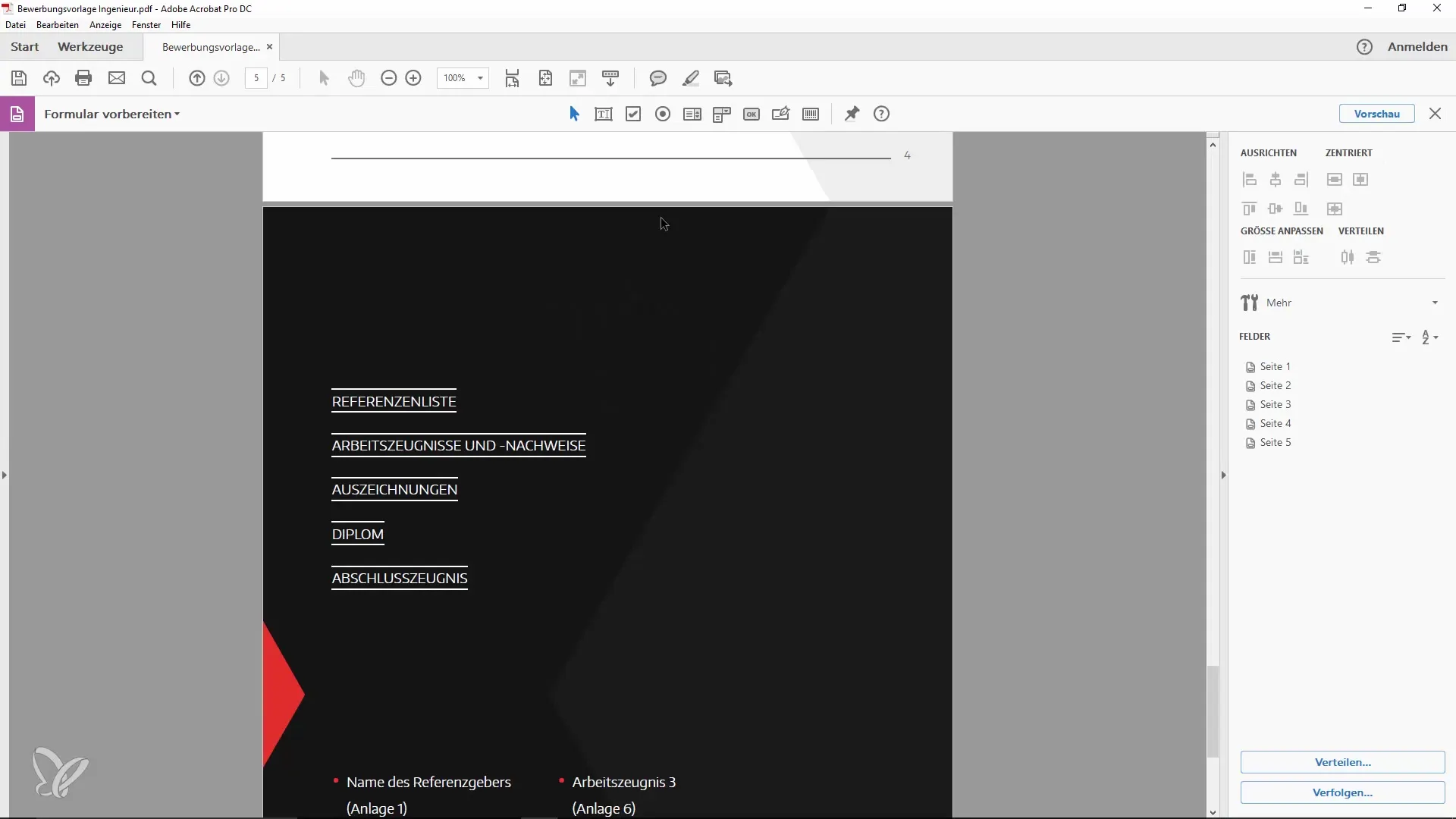
Első gomb létrehozása
Most ideje az első gombot beszúrnod. Kattints a "Gomb hozzáadása" ikonra és húzd a kívánt pozícióba a dokumentumban. Testre szabhatod, például elnevezheted, például „Információ megjelenítése”.
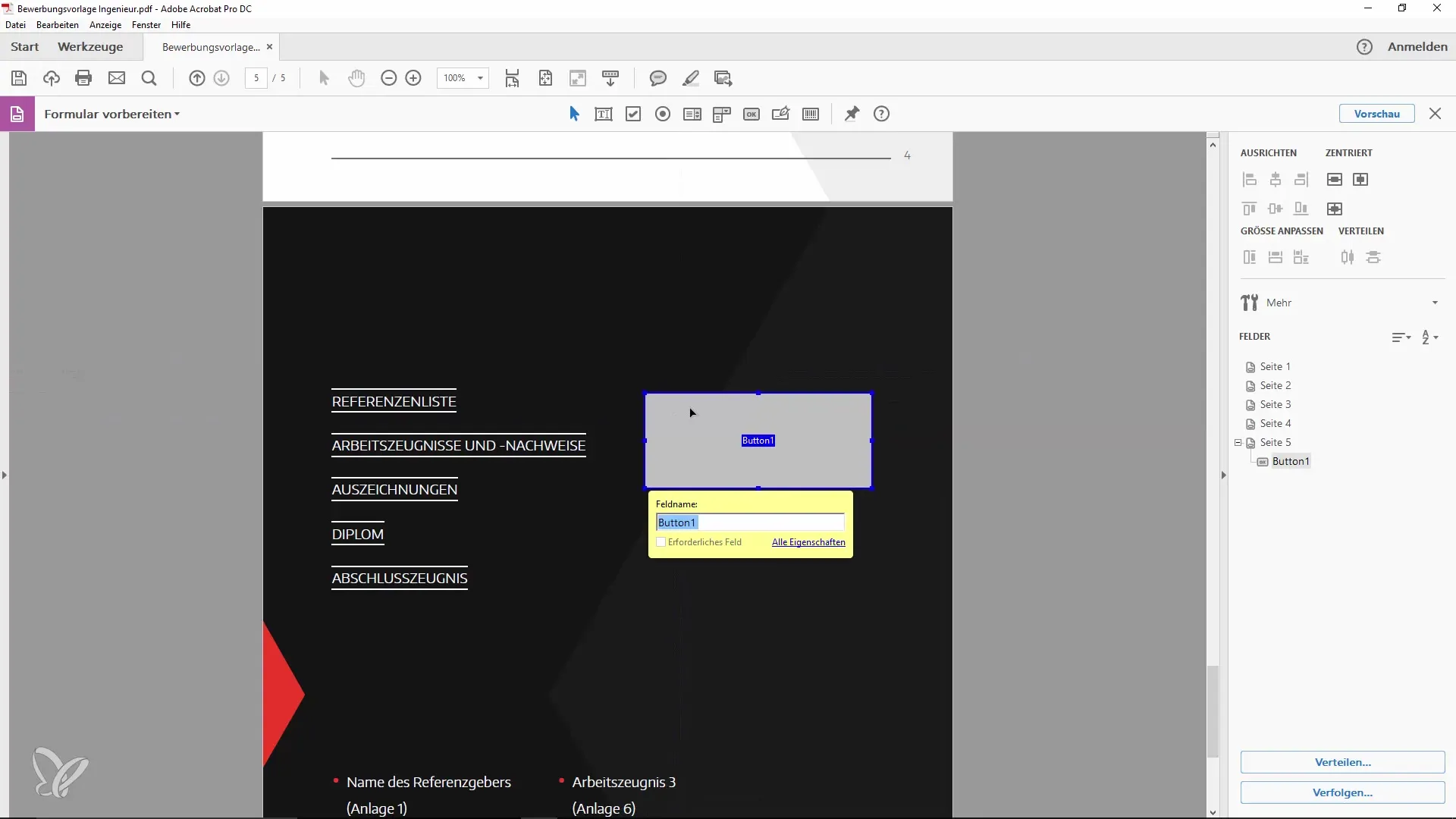
Második gomb létrehozása
Egy adott popup hatást elérni vágyva adj hozzá egy második gombot. Dupla kattintás az ikonra, hogy megnyisd a tulajdonságokat Erre az oldalra az ikonra duplán kattints.A megjelenő ablakban fel lehetsz már írva róla és az oldalt kell már kinéznünk.
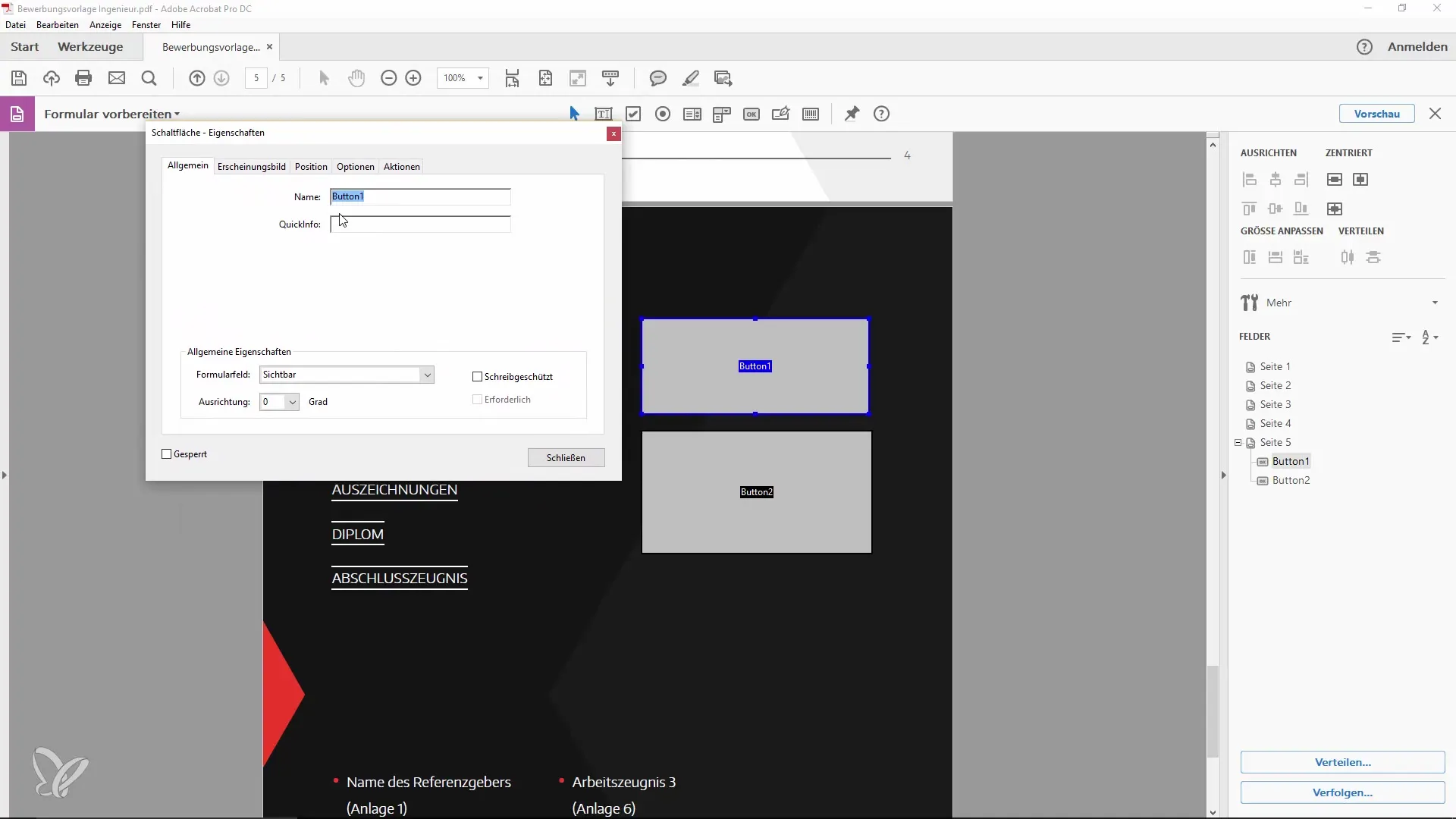
Gombok tulajdonságainak testreszabása
A gomb megjelenését megváltoztatani az "Megjelenés" beállításoknál tudod. Itt tudod megváltoztatni a betűméretet és a betűtípust. Próbáld ki különböző színeket, hogy vonzó hatást érj el.
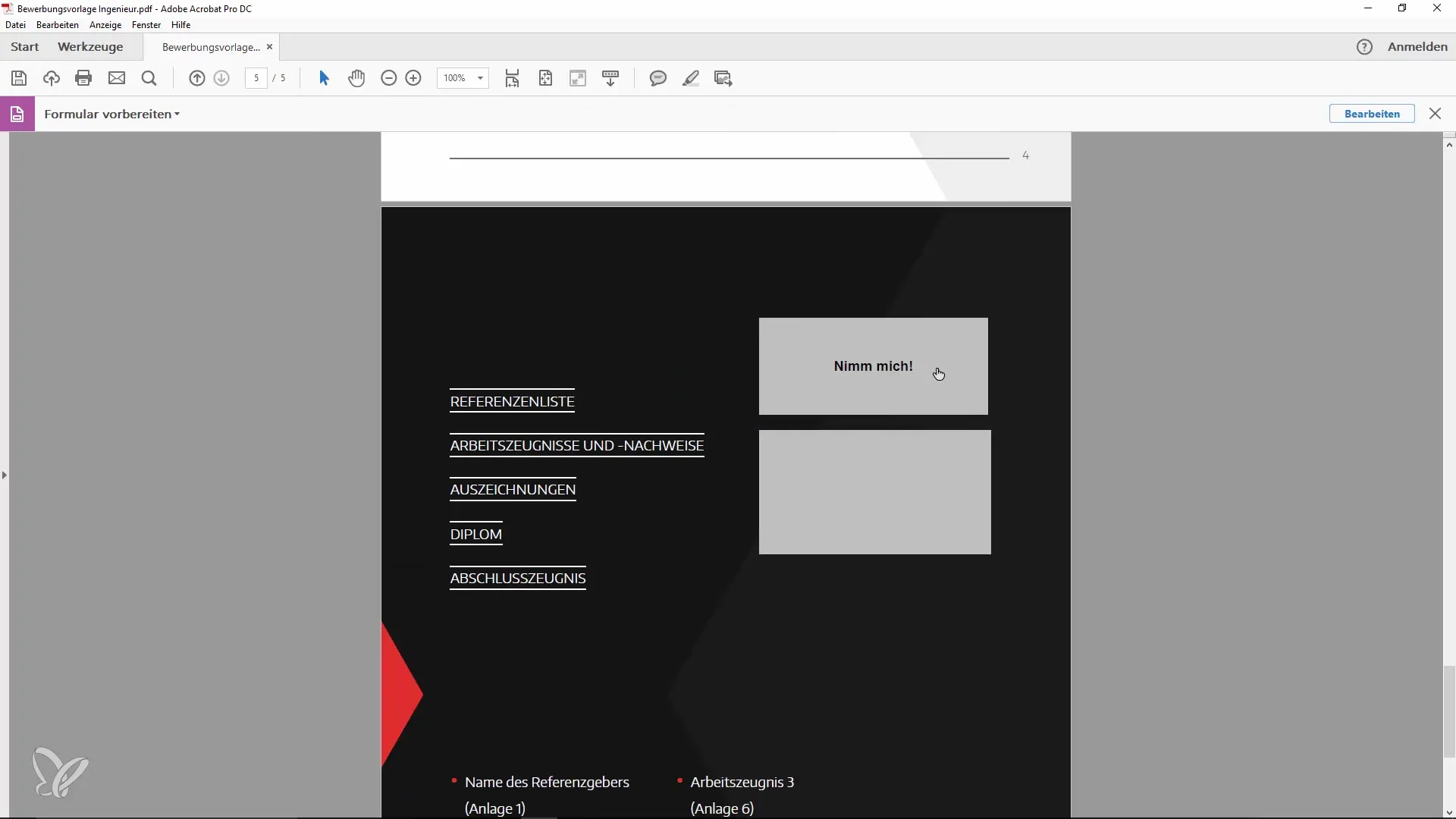
Cselekvések beállítása a gombokhoz
A "Cselekvések" alatt beállíthatod, mi történjen, amikor az egérrel a gombra viszik. Válaszd ki az „Gomb be- / kikapcsolása” opciót. Amikor a felhasználó az egérrel az első gomb felett van, a második gomb megjelenik.
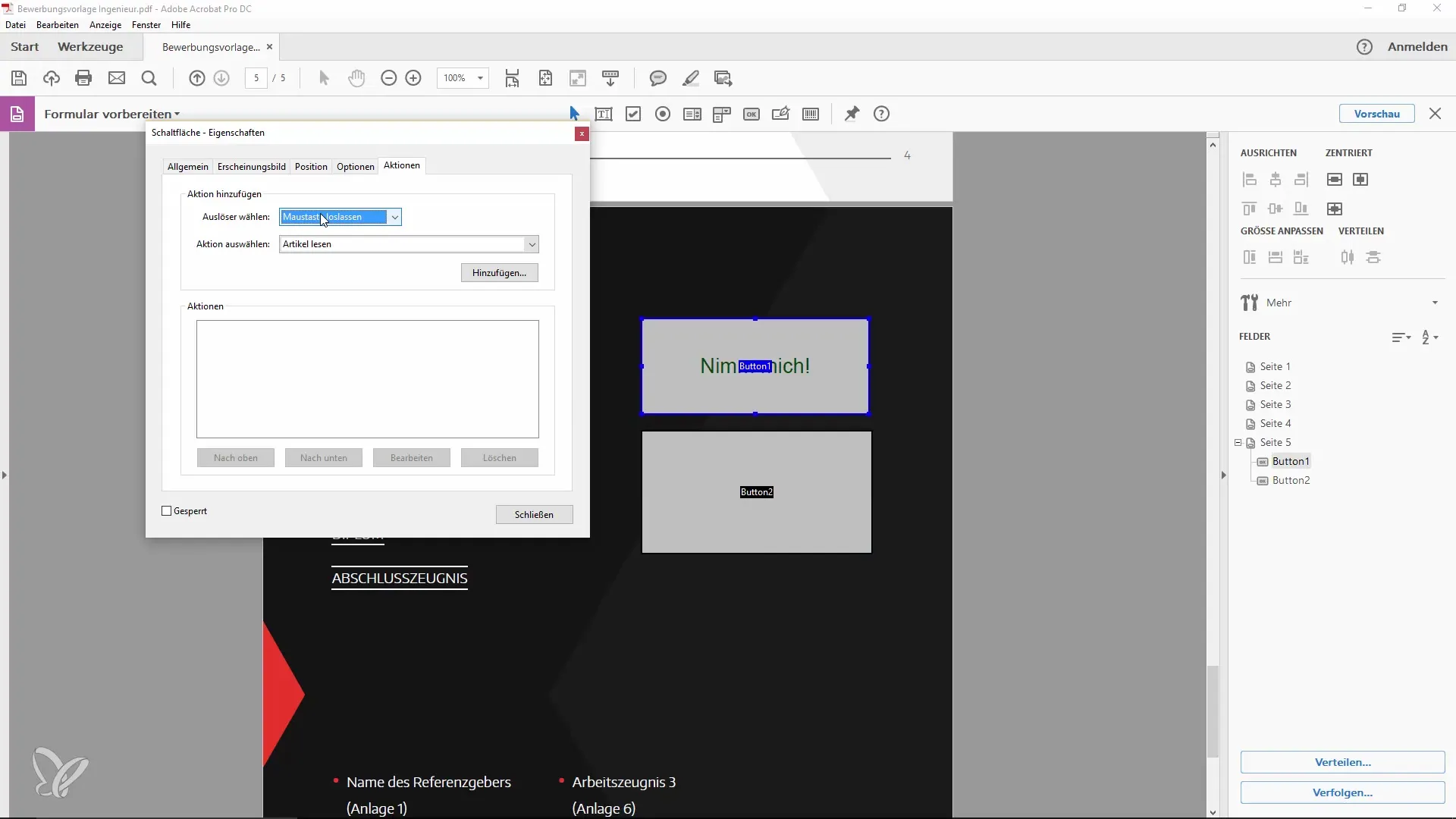
Pop-upok tesztelése
Használd a "Nézet" funkciót, hogy teszteld a pop-up interakciót. Ha az egérrel az első gombra viszed, a második gomb meg fog jelenni. Ez az effektus jelentősen javíthatja a felhasználói élményt.

Vizuális testreszabások
Hogy a gombok vizuálisan vonzóbbá váljanak, állítsd be a kitöltés színét „semmire” és az él színét ugyancsak „semmire”. Ha szeretnéd, töröld a szöveget, hogy csak egy tiszta jelet mutasson.
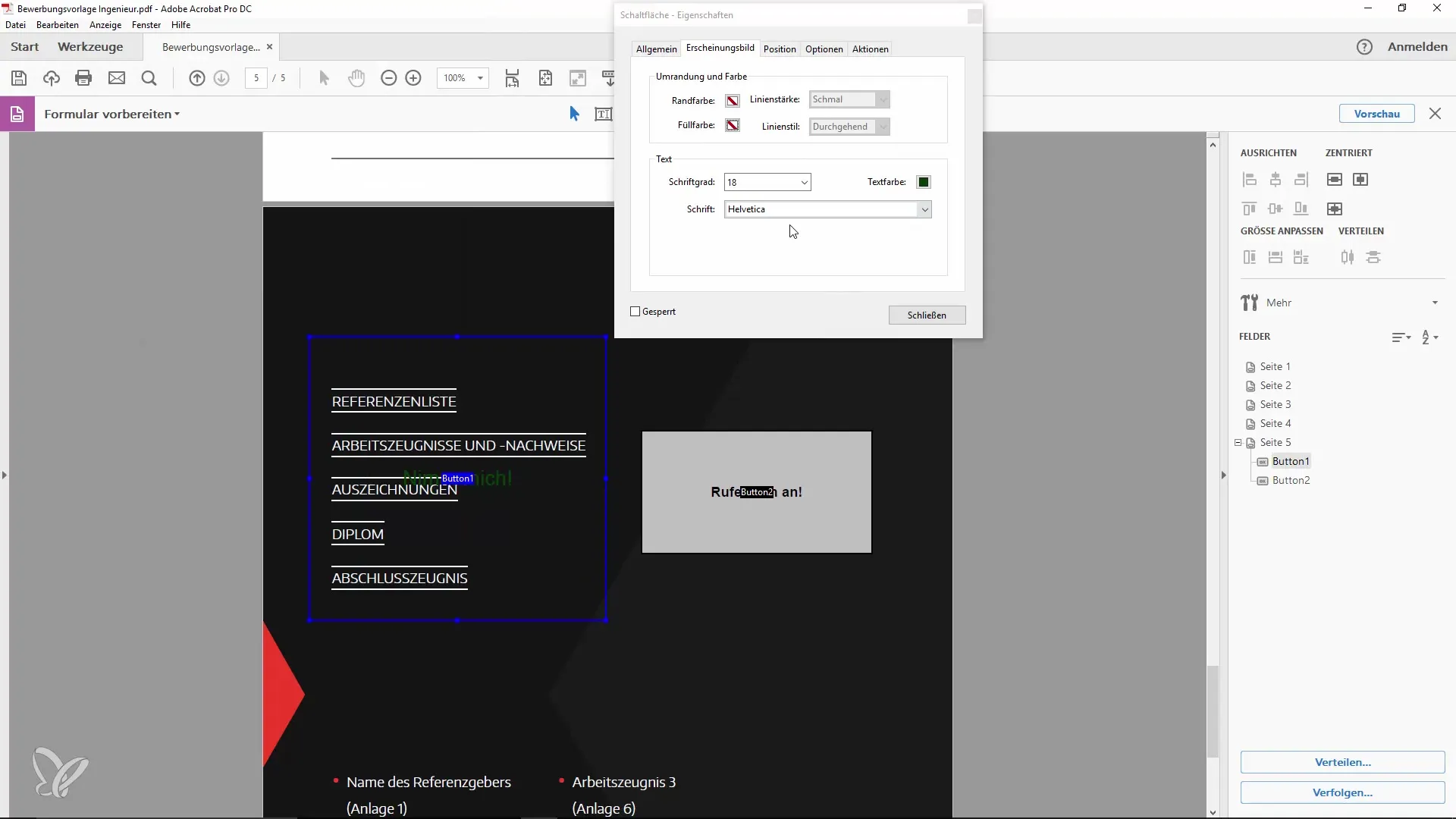
Jelképek hozzáadása
Az nagyszerű pop-upok gyakran tartalmaznak vizuális komponenseket. Hogy képet adj a gombhoz, menj a gomb tulajdonságaihoz és válaszd ki a „Kép hozzáadása” lehetőséget. Győződj meg arról, hogy a képed PDF formátumban van.
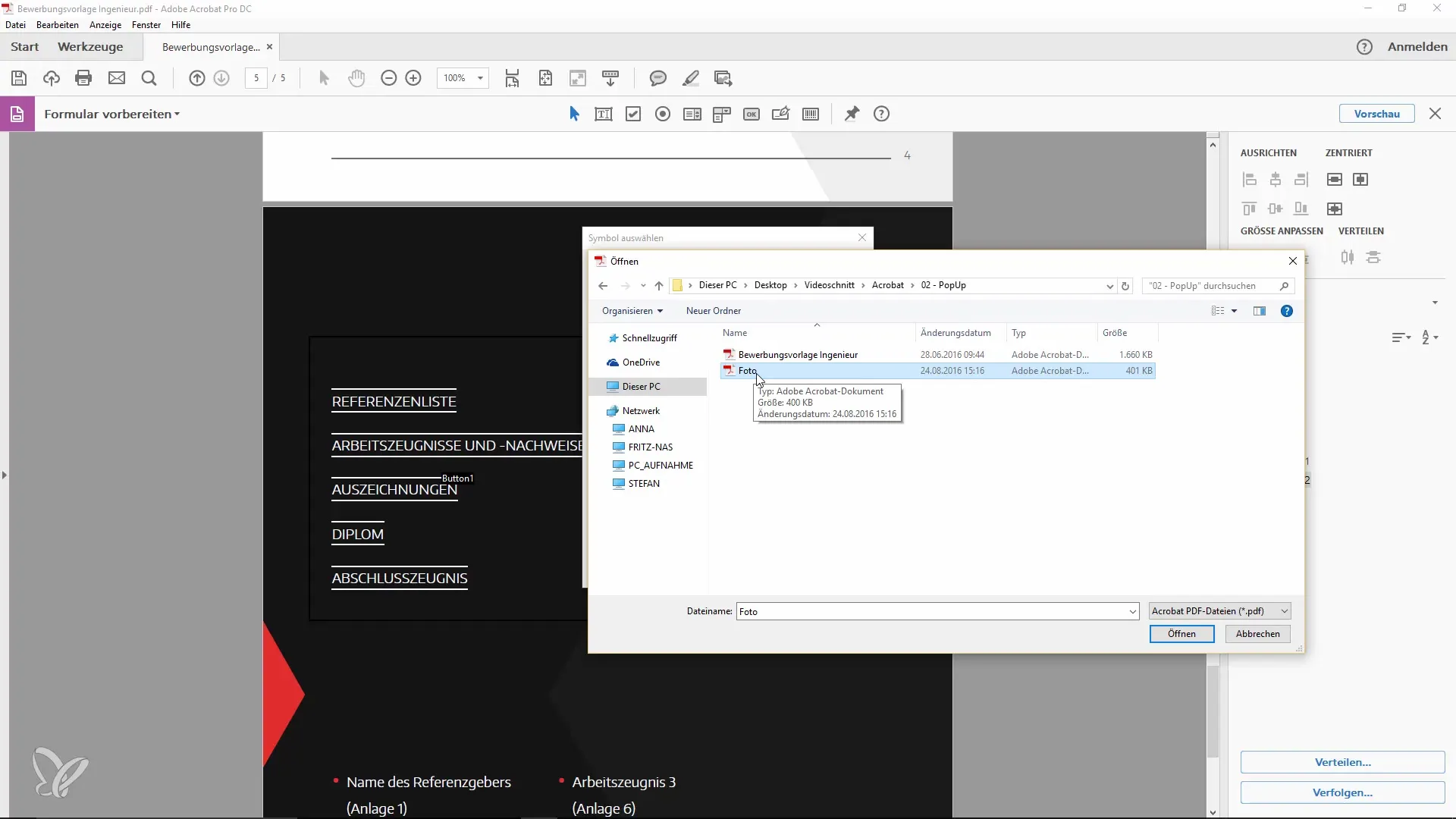
Design alkalmazása
Amint befejezted az összes testreszabást, teszteld újra a felugró ablakokat. Ha minden működik, a felhasználói felület most informatív és vonzó lesz. Ne felejtsd, hogy a designnek mindig illenie kell a dokumentum céljához.
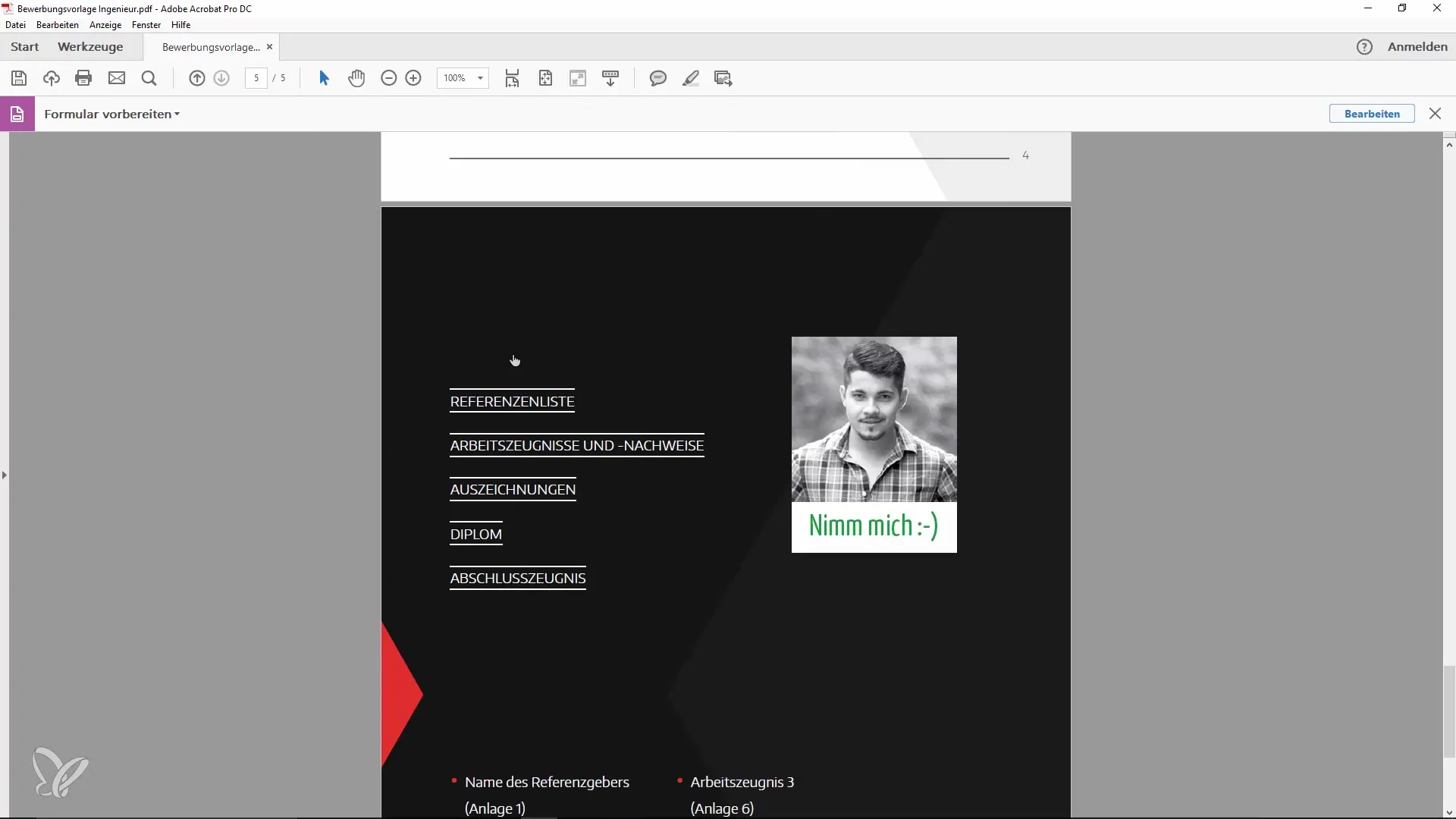
Összefoglalás
A felugró ablakok beillesztése PDF-dokumentumokba nemcsak információkat nyújthat, hanem egyidejűleg javíthatja a vizuális elrendezést is. Megtanulod, hogyan kell használni a űrlapszimbólumsávot, hogyan kell gombot létrehozni, és hogyan lehet hatékony interakciókat teremteni a felhasználók számára.
Gyakran Ismételt Kérdések
Hogyan lehet aktiválni az űrlapszimbólumsávot az Adobe Acrobatban?Menj a „Eszközök” menüpontra, majd válaszd az „Űrlap előkészítése” lehetőséget.
Mit tegyek, ha nem akarom, hogy az űrlapmezők automatikusan felismerjenek?Deaktiváld az automatikus felismerést a „Módosítás” menüben az űrlapmezők opció alatt.
Hogyan lehet testre szabni a gombok megjelenését?Menet a gomb tulajdonságaihoz, és változtasd meg az betűméretét, betűtípusát és színeit kedved szerint.
Lehet-e képeket beilleszteni a gombokba?Igen, képeket is hozzáadhatsz, amennyiben PDF fájlként vannak rendelkezésedre.
Mikor célszerű felugró ablakokat alkalmazni a dokumentumaiban?A felugró ablakok kiválóan alkalmasak további információk nyújtására vagy egy pályázat elrendezésének javítására.


